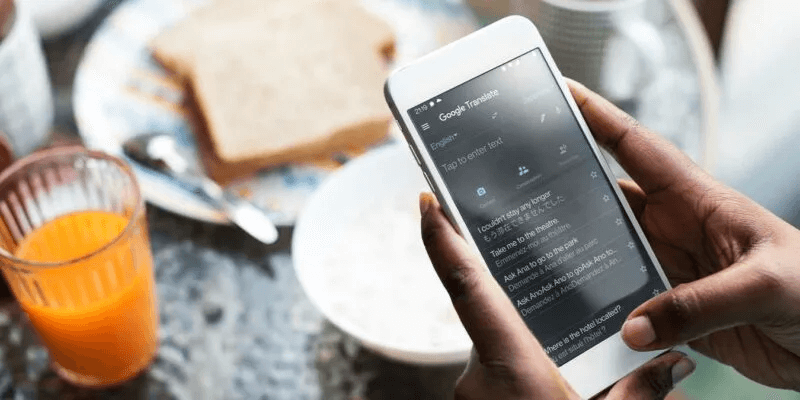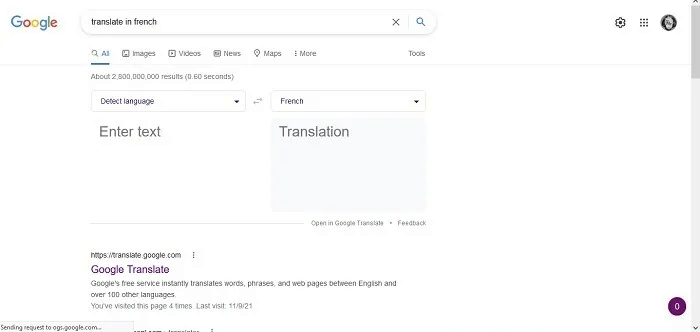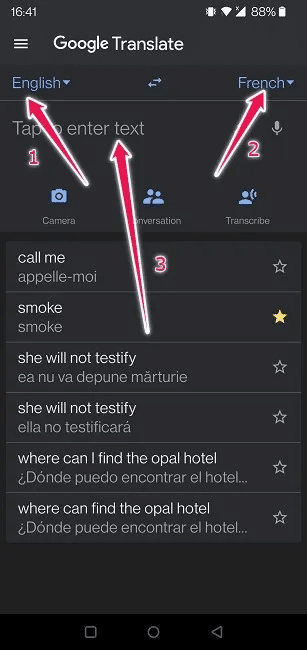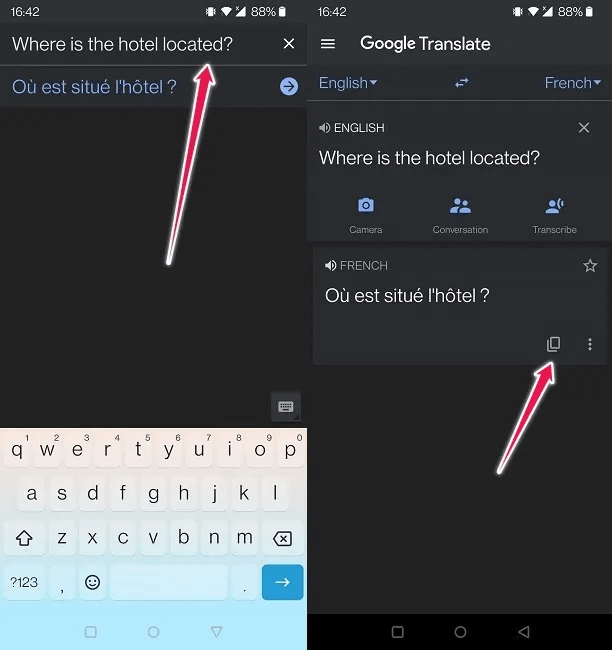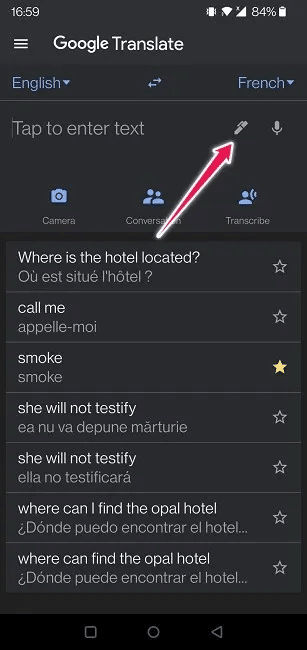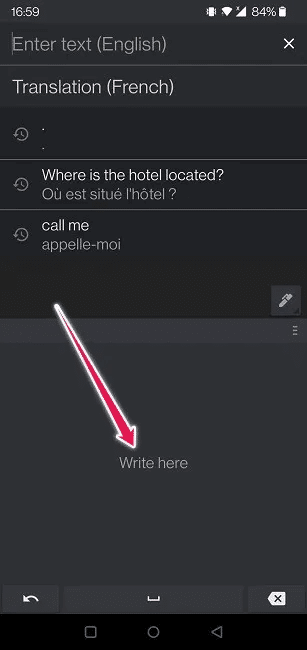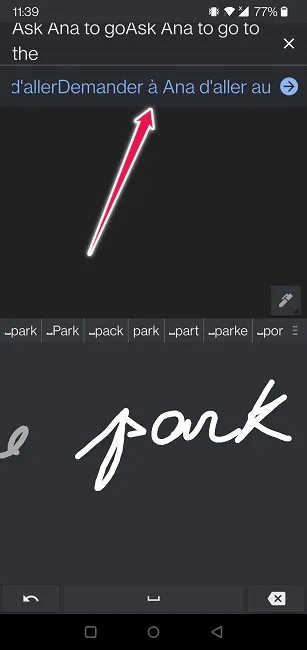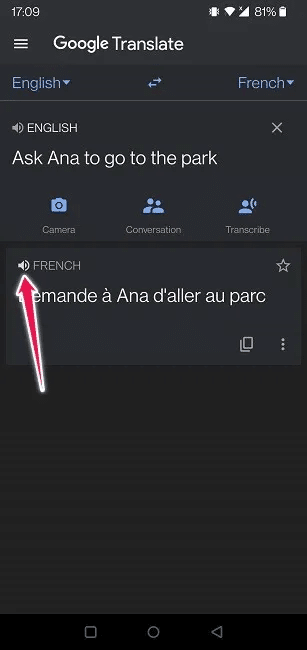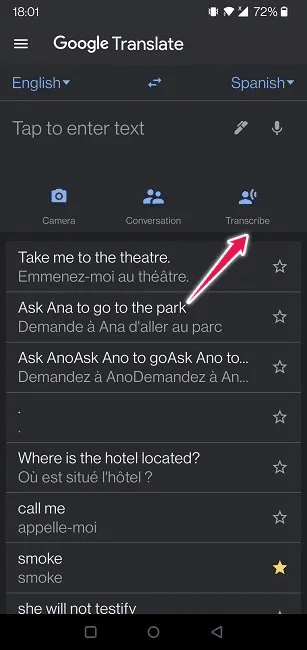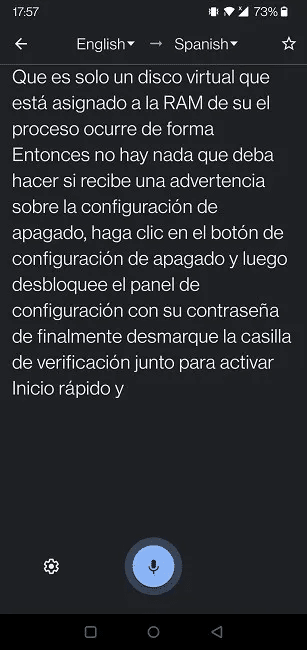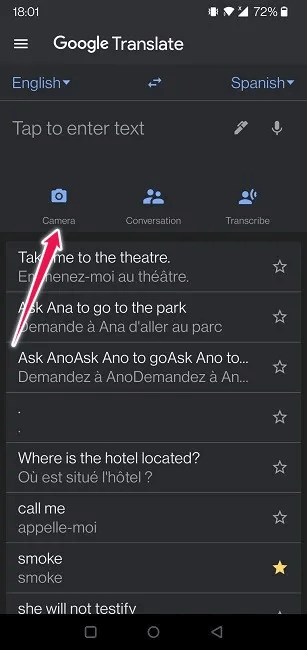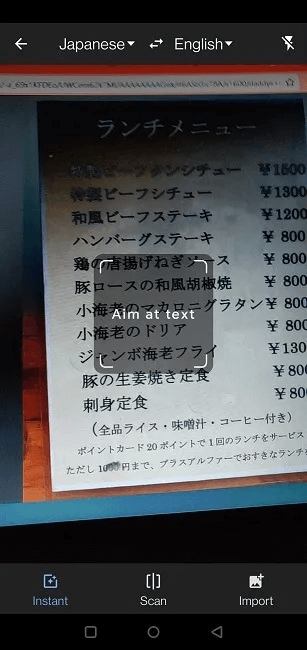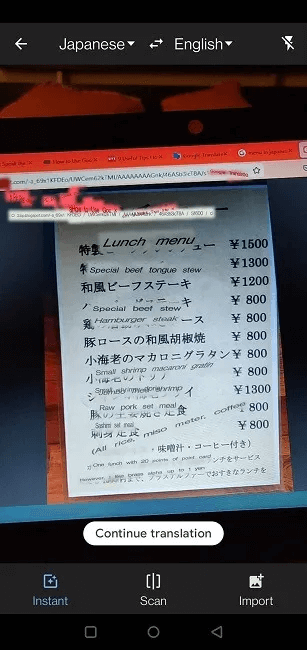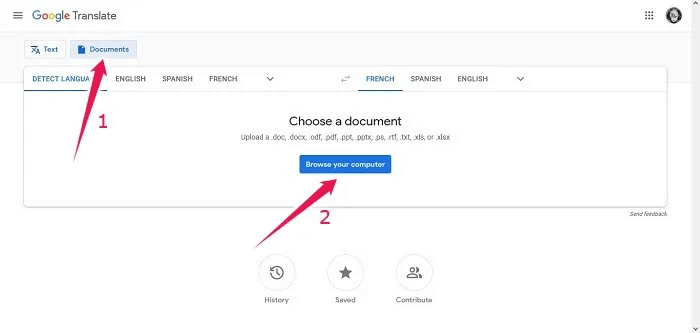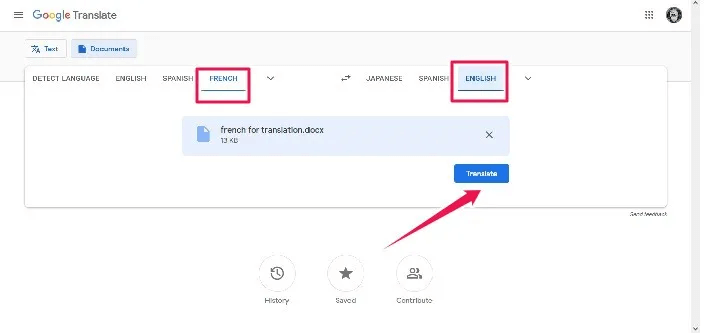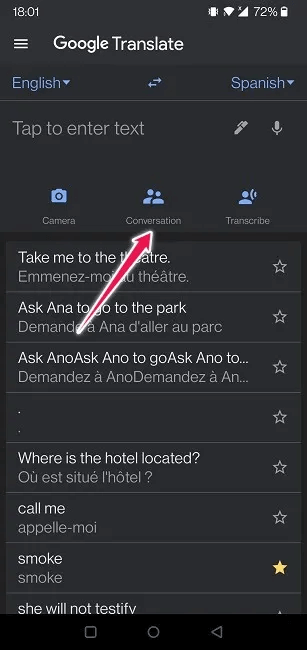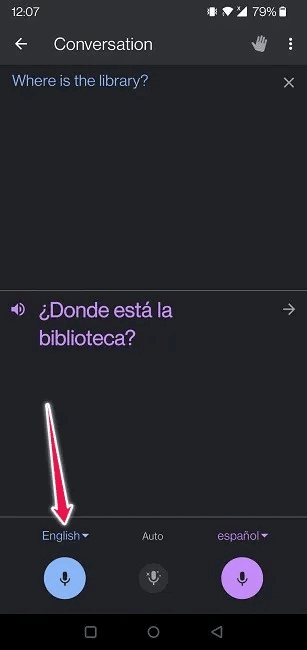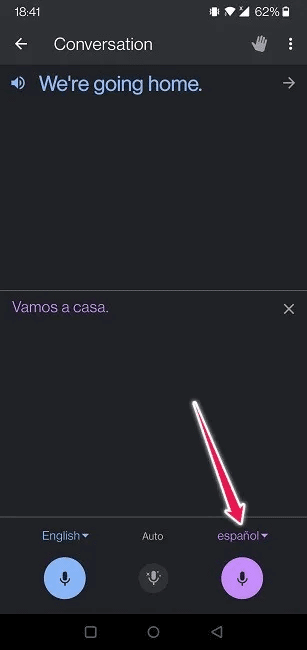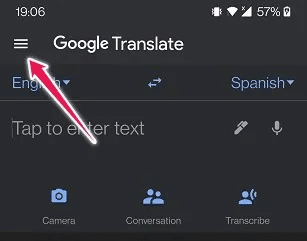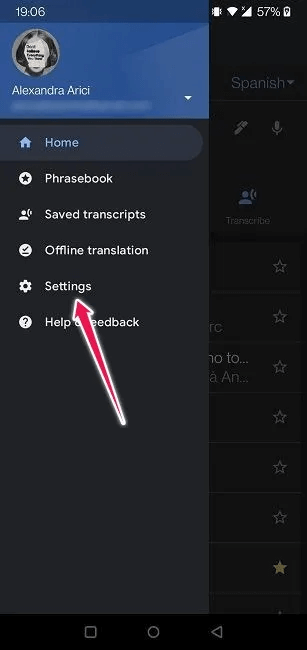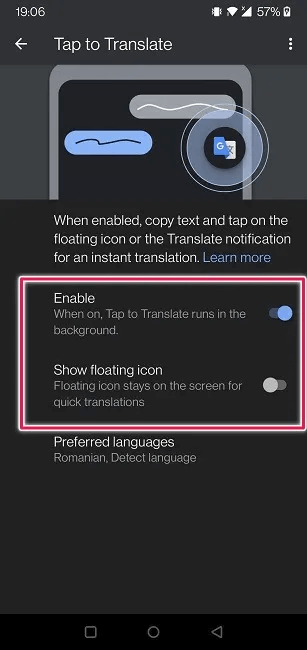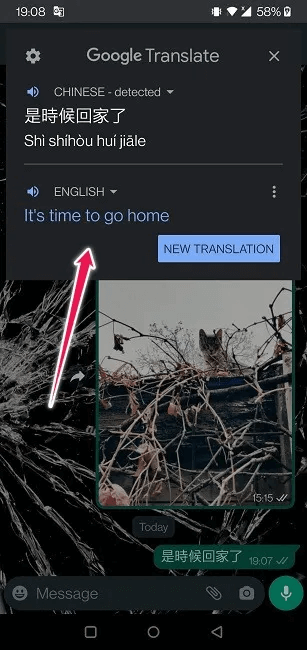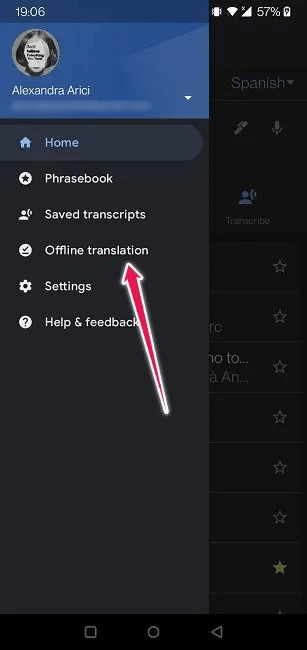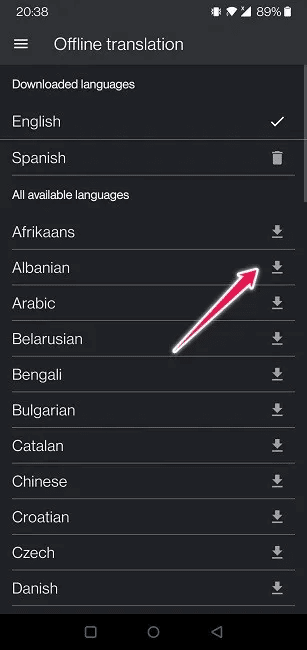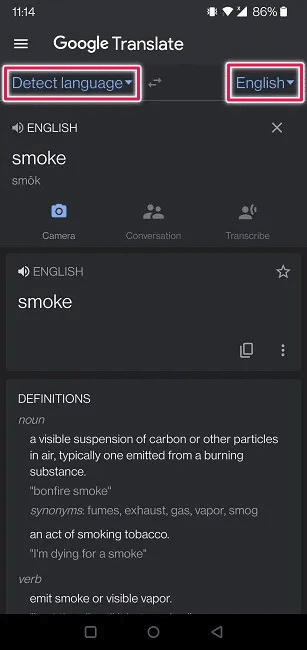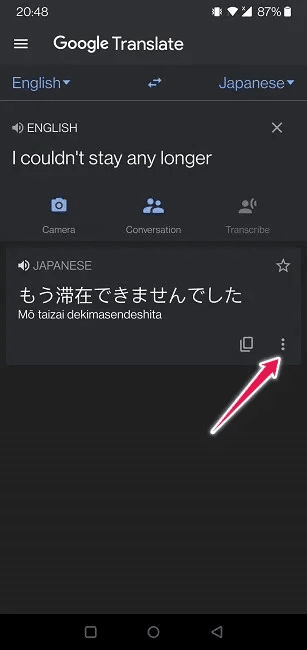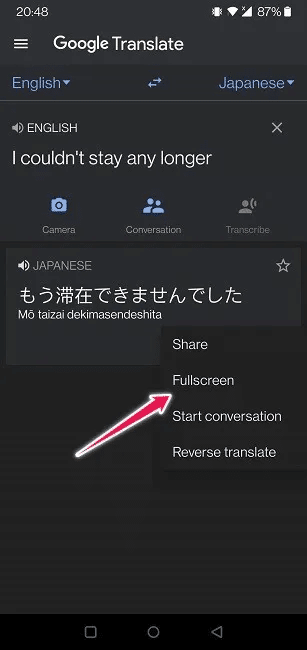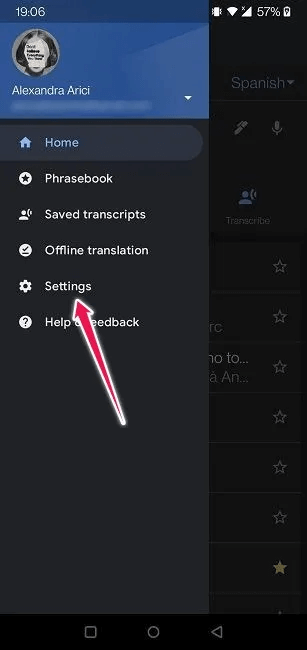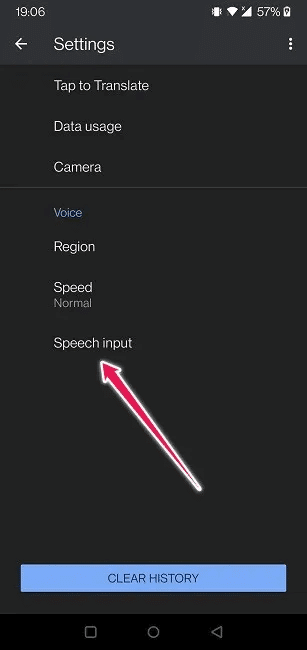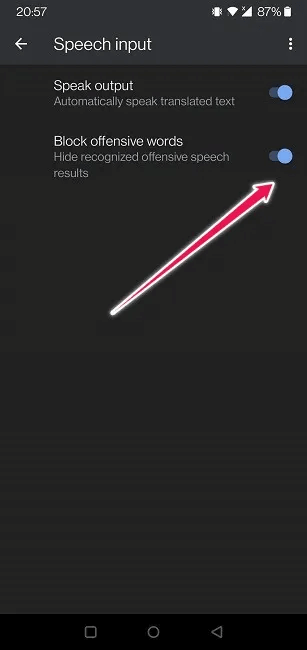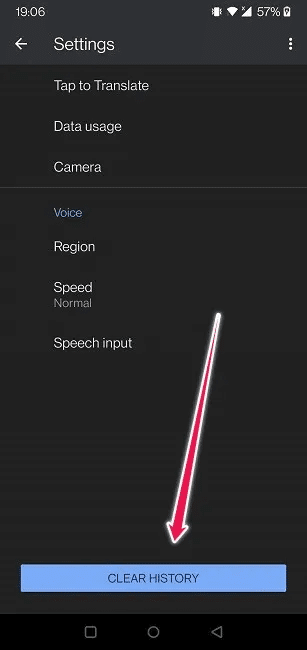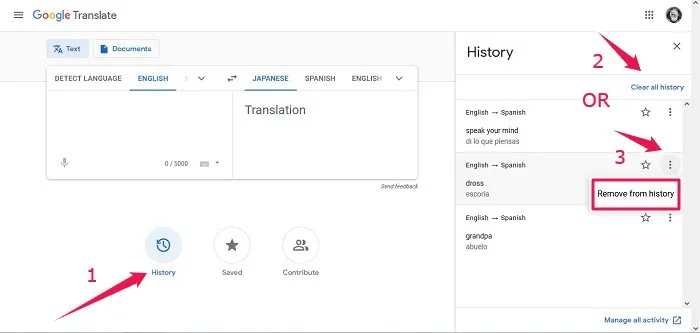دليل Google Translate للتواصل السهل بأي لغة
من المحتمل أن يكون Google Translate هو أشهر برنامج ترجمة موجود – ولسبب وجيه. تشتمل الأداة على مجموعة واسعة من الميزات ويتم تحسينها باستمرار ، حيث تضيف Google دائمًا خيارات جديدة. سواء كنت قد بدأت للتو في استخدام Google Translate أو كنت مستخدمًا متمرسًا ، فإن هذه القائمة الشاملة من النصائح والحيل ستساعدك في تحقيق أقصى استفادة من الخدمة.
ما هي اللغات الشائعة التي تدعمها خدمة Google Translate “الترجمة من Google”؟
اعتبارًا من نوفمبر 2021 ، تدعم خدمة الترجمة من Google 109 لغة ، بما في ذلك الفرنسية والإسبانية والإيطالية واليابانية والصينية والأيسلندية والماليزية والنيبالية والتايلاندية ، على سبيل المثال لا الحصر. بينما يمكن لخدمة “ترجمة Google” أن تترجم باستخدام أشكال متعددة من النصوص والوسائط ، فإن هذه الميزات لا تدعمها جميع اللغات. على سبيل المثال ، يقتصر الإدخال الصوتي على 45 لغة فقط من القائمة.
كيفية الوصول إلى Google Translate
أفضل طريقة لتجربة الترجمة من Google (Android | iOS) هي من خلال جهازك المحمول ، حيث إنه يوفر معظم الميزات. ومع ذلك ، هناك بعض الخيارات المتاحة فقط في متصفحك.
Google Translate متاح أيضًا في بعض متصفحات الويب كملحق. يمكنك الحصول عليه في Chrome (مباشرة من Google) و Firefox، وكذلك في Opera، على الرغم من أن نطاقه محدود بدرجة أكبر.
كيفية ترجمة النص باستخدام Google Translate
تعد القدرة على ترجمة النص بسهولة ميزة أساسية في ترجمة Google. سواء كنت تستخدم متصفح الويب الخاص بك على جهاز الكمبيوتر أو الجهاز المحمول ، فإن الخطوات متشابهة تمامًا.
على سطح المكتب ، انتقل إلى صفحة Google Translate أو يمكنك ببساطة كتابة شيء ما على غرار “ترجمة باللغة الفرنسية” في شريط البحث لعرض مربع بحث Google لك.
على الهاتف المحمول ، ما عليك سوى فتح التطبيق أو استخدام متصفحك لإحضار مربع الترجمة من Google.
- على الجانب الأيسر من الشاشة ، حدد يدويًا لغة المصدر أو اللغة التي ترغب في الترجمة منها.
- إنه خيارك ما إذا كنت تريد ترك “لغة الكشف” الافتراضية في وضع التشغيل واللصق أو الكتابة ببساطة في النص الخاص بك. ستكتشف خدمة الترجمة من Google أي لغة ، ولكن إذا كنت تريد التأكد من أنها صحيحة ، فحدد اللغة بنفسك.
- على الجانب الأيمن من الشاشة ، حدد اللغة الهدف ، أي اللغة التي تترجم إليها.
4. الصق أو اكتب النص الخاص بك في المربع الأول.
5. يجب أن تظهر الترجمة فورًا في المربع أدناه.
6. انسخ الترجمة بالضغط على الزر الموجود أسفلها ، ثم الصقها في أي مكان – على سبيل المثال ، في محادثة تجريها أو في مستند Word.
كيفية ترجمة خط اليد مع Google Translate
على الهاتف المحمول ، يمكنك كتابة النص الذي تريد ترجمته يدويًا. اتبع التعليمات التالية:
- اضغط على أيقونة القلم أسفل اللغة الهدف.
2. ستظهر نافذة جديدة مع المطالبة “اكتب هنا” تحتها.
3. استخدم إصبعك للكتابة بلغة المصدر (في هذه الحالة ، الإنجليزية).
4. يجب أن تظهر الترجمة أدناه في الوقت الفعلي أثناء كتابة النص.
5. بمجرد اكتمال الترجمة ، يمكنك النقر فوق رمز مكبر الصوت الموجود أسفل اللغة الهدف ويتم نطق العبارات.
هذا يجعل من السهل جدًا طرح الأسئلة عند التعامل مع شخص لا يتحدث لغتك. قد يكون زميلًا في العمل أو شخصًا قابلته أثناء سفرك إلى الخارج.
كيفية ترجمة الكلام في Google Translate
قد لا تعرف هذا ، ولكن من الممكن أن تعتمد الترجمات على صوتك فقط. استمرارًا للمثال أعلاه ، يمكنك فك شفرة ما يقوله الأجنبي الذي قابلته أثناء سفرك ببساطة عن طريق مطالبتهم بالتحدث بالقرب من هاتفك. من الممكن استخدام صوتك كإدخال للترجمة حتى إذا كنت تستخدم الترجمة من Google على سطح المكتب ، لكن البديل للجوال يكون أكثر فائدة.
- اضغط على زر مكبر الصوت على اليمين.
2. ابدأ التحدث بأوضح صورة ممكنة بلغة المصدر. إذا لم يظهر أي شيء ، فاضغط على الزر “تحدث الآن” في المنتصف. سيحول التطبيق كلامك إلى نص.
3. بمجرد ظهور الترجمة ، قم بتحرير أي أخطاء ربما تكون قد تسللت.
على الهاتف المحمول ، لديك أيضًا خيار النسخ. فقط لاحظ أن الترجمة ليس لديها خيار النسخ بأي لغة حتى الآن.
- في تطبيق الترجمة على الهاتف المحمول ، انقر فوق أيقونة Transcribe الموجودة أسفل مربع النص.
2. حدد لغة المتحدث في الجزء العلوي الأيسر.
3. في الجزء العلوي الأيسر ، حدد لغة الترجمة.
4. إذا كان لديك بالفعل تسجيل صوتي جاهز ، فابدأ في تشغيله. يجب أن يبدأ هاتفك تلقائيًا في ترجمة المحادثة. النتائج سوف تظهر على الفور.
كيفية ترجمة الصور باستخدام Google Translate
يمكنك أيضًا استخدام الصور في ترجمة Google ، مع ترجمة أي نص قد تحتويه في غضون ثوانٍ. هذا خيار آخر متاح فقط على الهاتف المحمول. مرة أخرى ، إنها أداة قيّمة للغاية عندما تسافر إلى الخارج وربما تبحث عن فك شفرة نص من القائمة.
- افتح تطبيق Google Translate للجوال واضغط على أيقونة الكاميرا أسفل مربع النص.
2. التقط صورة أو قم باستيراد واحدة من معرض الصور الخاص بك.
3. إذا حددت الخيار الأول ، فإن الخطوة التالية هي توجيه الجهاز نحو النص. ستظهر الترجمة متراكبة على النص الأصلي.
4. النتائج ليست دائمًا دقيقة بنسبة 100 في المائة ، بمعنى أن بعض النصوص قد لا تتم الترجمة. في هذه الحالة ، نوصي بمحاولة توجيه الكاميرا نحو الكتابة من زاوية مختلفة.
كيفية ترجمة المستندات في Google Translate
يمكن لتطبيق Google Translate أيضًا ترجمة المستندات نيابةً عنك. يمكنك القيام بذلك على جهاز الكمبيوتر الخاص بك ولكن ليس على الهاتف المحمول.
- انتقل إلى صفحة ترجمة Google على سطح المكتب.
- انقر على زر “المستندات” في الجزء العلوي بجوار “النص”.
3.يمكن للبرنامج ترجمة doc. و docx. و odf. و pdf. و ppt. و pptx. و ps. و rtf. و txt. و xls. و xlsx. اضغط على زر “تصفح جهاز الكمبيوتر الخاص بك” لتحميل ملفك.
4. ابحث عن الملف وقم بتحميله.
5. قم بتعيين لغة المصدر واللغة المستهدفة ، ثم انقر فوق الزر “ترجمة”.
6. ستظهر الترجمة في نفس علامة التبويب. إنها ميزة مفيدة جدًا عند إجراء بحث ، مثل عندما تكون مصادرك الوحيدة بلغة أجنبية لا تعرفها جيدًا.
خيارات الترجمة المتقدمة من Google
وضع المترجم الفوري
يسمح لك وضع المترجم الفوري بترجمة المحادثات في الوقت الفعلي. إنه متاح على الأجهزة المحمولة (كل من Android و iOS) ويمكن أن ينتج عنه نتائج دقيقة نسبيًا مع النطق الصحيح.
الفكرة وراء وضع المترجم الفوري هي السماح للمستخدمين بإجراء محادثات مع أشخاص يتحدثون لغات مختلفة في الوقت الفعلي. إذا كنت ترغب في تنشيط الميزة ، فلدينا برنامج تعليمي تفصيلي لنوضح لك كيفية القيام بذلك.
قم بإجراء محادثة
لاستخدام وضع المترجم الفوري ، يجب أن تمر عبر مساعد Google ، ولكن إذا كنت لا ترغب في القيام بذلك ، فاعلم أن تطبيق الترجمة يمكّنك من بدء محادثة وترجمة سطورك في الوقت الفعلي.
- في ترجمة Google ، قم بتعيين لغة المصدر والهدف.
- اضغط على زر المحادثة.
3. سيتم فتح علامة تبويب جديدة تقسم الشاشة إلى قسمين.
4. اضغط على ميكروفون اللغة الأولى (الإنجليزية في هذه الحالة) وابدأ في التحدث. ستظهر الترجمة باللغة الهدف أدناه.
عندما يحين وقت حديث المشارك الآخر ، انقر على ميكروفون اللغة الثانية للحصول على الترجمة باللغة الأولى.
يوجد أيضًا وضع تلقائي يمكنه تحديد اللغات التي يتم التحدث بها تلقائيًا.
استخدم Google Translate في أي تطبيق على جهازك
إذا كنت تستخدم تطبيق Android ، فلا داعي للتبديل إلى تطبيق الترجمة في كل مرة تبحث فيها عن ترجمة بضع كلمات. يتضمن التطبيق خيارًا يتيح لك الترجمة بسهولة من أي تطبيق آخر على هاتفك. إليك كيفية تنشيطه.
- في تطبيق الترجمة ، اضغط على قائمة الخطوط الأفقية الثلاث في الزاوية العلوية اليسرى.
2. حدد الإعدادات.
3. اضغط على خيار “اضغط للترجمة” في الأعلى.
4. سيتم تشغيل الخيار في الخلفية افتراضيًا ، ولكن يمكنك اختيار الحصول على رمز عائم على الشاشة.
5. لبدء عملية الترجمة ، افتح تطبيقًا ، مثل WhatsApp.
6. ابحث عن النص الذي ترغب في ترجمته وانسخه.
7. ستلاحظ أن رمز ترجمة Google يحوم في الجزء العلوي من الشاشة. اضغط عليها لرؤية الترجمة. انه من السهل.
8. يمكنك كتابة رد بلغتك ونسخ / لصق الترجمة مرة أخرى في المحادثة.
تعمل الميزة أيضًا في وضع عدم الاتصال ، لذا فأنت لست ملزمًا باتصال بالإنترنت لتتمكن من استخدامها.
استخدم الترجمة في وضع عدم الاتصال
بالحديث عن وضع عدم الاتصال ، هل تعلم أنه يمكنك استخدام الترجمة في وضع عدم الاتصال تمامًا على جهازك المحمول؟ سيتعين عليك القيام ببعض الأشياء مسبقًا.
- افتح تطبيق Google Translate على جهازك.
- اضغط على قائمة الخطوط الأفقية الثلاث في الزاوية العلوية اليسرى من الشاشة.
3. حدد خيار “الترجمة بلا اتصال بالإنترنت”.
4. حدد اللغات التي ترغب في الترجمة إليها حتى في وضع عدم الاتصال عن طريق النقر على زر التنزيل بجوارها.
هذا هو. يمكنك الآن الترجمة حتى عندما لا يكون لديك اتصال صالح بالإنترنت.
استخدمه كقاموس
يمكن أن تتضاعف خدمة الترجمة من Google كقاموس على هاتفك أو سطح المكتب. إليك كيفية الوصول بسرعة إلى التعريفات مباشرة على جهازك.
- في تطبيق الترجمة أو المتصفح ، انقر على لغة المصدر وحدد خيار “اكتشاف اللغة”.
2. اختر اللغة الإنجليزية كلغة الهدف للتعريفات.
3. اكتب كلمة وشاهد تعريفها تحتها.
خيارات ترجمة Google الإضافية
قم بالتبديل إلى وضع ملء الشاشة
قد ترغب في الحصول على ترجماتك في وضع ملء الشاشة ، مما سيجعلها أكبر حجمًا ويسهل قراءتها. لاحظ أنه لا يمكنك فعل ذلك إلا في تطبيق الترجمة على الهاتف المحمول.
- بعد ترجمة بعض النصوص في تطبيق الترجمة ، ابحث عن المربع الذي يظهر فيه النص المترجم وانقر على النقاط الثلاث على اليمين.
2. اضغط على خيار ملء الشاشة.
3. سيغطي النص المترجم الشاشة بأكملها الآن.
حجب الكلمات المسيئة
إذا كنت معتادًا على تسليم هاتفك لأطفالك وتريد التأكد من أنهم لا يحاولون ترجمة أي كلمات مسيئة ، فقد ترغب في تمكين هذا الإعداد.
- افتح تطبيق الترجمة على هاتفك.
- اضغط على قائمة الخطوط الأفقية الثلاث في الزاوية اليسرى العليا.
3. حدد الإعدادات.
4. حدد علامة التبويب “إدخال الكلام” في الأسفل.
5. بدّل إلى خيار “حظر الكلمات المسيئة” إذا لم يكن قيد التشغيل افتراضيًا.
الآن سيقوم تطبيق الترجمة الخاص بك بحظر الكلمات المسيئة كما تظهر في الترجمات.
إدارة تاريخ الترجمة الخاص بك
يتيح لك تطبيق Google Translate حذف سجل الترجمة الخاص بك بسهولة. كل ما عليك فعله هو الذهاب إلى الإعدادات ، ثم الضغط على زر “مسح المحفوظات” الذي يظهر في الأسفل.
على سطح المكتب ، تختلف العملية قليلاً. ابحث عن زر السجل أسفل الشاشة ، ثم اضغط عليه. ستظهر ترجماتك السابقة على الجانب الأيمن من الشاشة.
انقر فوق “مسح كل المحفوظات” لإزالة جميع عمليات البحث الخاصة بك. بدلاً من ذلك ، من الممكن إزالة الاستعلامات الفردية عن طريق النقر على النقاط الثلاث بجوار العنصر وتحديد خيار “إزالة من السجل”.
أسئلة شائعة
س 1. هل هناك أي بدائل جديرة بترجمة Google؟
الجواب. يعد Google Translate من بين أفضل الخيارات عندما يتعلق الأمر بالترجمة. ومع ذلك ، قدمت Apple خدمة تنافسية خاصة بها تسمى Apple Translate ، والتي تستحق البحث عنها بالتأكيد. اكتشف المزيد في منشور المقارنة بين Google Translate و Apple Translate.
س 2. كيف يمكنني ترجمة صفحات الويب بسهولة دون الحاجة إلى نسخ / لصق كل شيء في الترجمة من Google؟
الجواب. من الممكن القيام بذلك بسهولة تامة إذا كنت ترغب في استخدام Chrome. يمكنك بسهولة ترجمة صفحات الويب في Chrome لسطح المكتب وكذلك للجوال. دليلنا سوف يعلمك كيف.
س 3. ماذا لو كانت الترجمة الناتجة غير دقيقة؟
الجواب. يمكنك المساعدة في جعله أفضل. على سطح المكتب ، اضغط على زر “قلم رصاص” لاقتراح تعديل. قد تستخدم Google مساهمتك لتحسين جودة الترجمة. هذا الخيار غير متوفر حتى الآن على الهاتف المحمول.
الآن بعد أن تعلمت كيفية استخدام الترجمة من Google على أكمل وجه ، ربما ترغب في معرفة المزيد حول خدمات Google الأخرى. على سبيل المثال ، قد تكون مهتمًا بمراجعة مراجعتنا لـ Google One: خدمة التخزين السحابية القائمة على الاشتراك من Google.